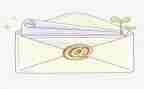对于写教案这件事,各位老师都有了自己的见解吧,写教案其实是每一位教师都必须完成的课前准备工作,下面是团团范文网 小编为您分享的小学信息与技术教案优秀7篇,感谢您的参阅。

小学信息与技术教案篇1
教学目的和要求
通过学习,使学生掌握鼠标的用法。
教学重点:鼠标的`各个操作方法。
教学难点:鼠标的双击操作及拖动。
课前准备:计算机、网络
教学过程
1、新课导入
同学们看到过老鼠吗?那么老鼠长得是怎样的呢?
那么我们看一看电脑上的哪个东西最像老鼠?哪些地方像?
那我们知道鼠标有什么用吗?鼠标可以操作电脑,那么鼠标到底怎么用,接下来就请同学们认真听老师讲,如果认真的学的好的同学?老师还会奖励他玩一个好玩的游戏。
2、新课教学
(一)教师讲解
大家来看,鼠标上有两个长得有点像小老鼠耳朵的两个键:左边的一个我们把它叫做鼠标左键;那么右边的一个我们把它叫做鼠标的右键。能记住吗?
1、握鼠标的基本姿势
手握鼠标,不要太紧,就像把手放在自己的膝盖上一样,使鼠标的后半部分恰好在掌下,食指和中指分别轻放在左右按键上,拇指和无名指轻夹两侧。(先请一个同学试一下。再请另外一个同学也试一下)。
2、用鼠标移动光标
在桌面上移动鼠标,您会看到,显示屏上有个箭头也在移动,你把鼠标往左移动,箭头就往左移动;你把鼠标往右移动,箭头就会往右移动;你把箭头往前移动,箭头就会往上移动;你把箭头往后移动,箭头就会往下移动,那么我们是不是能够通过鼠标来控制显示屏上箭头的位置。
3、鼠标单击动作
用食指快速地按一下鼠标左键,马上松开,请注意观察,你会不会?现在请同学们试一试。
单击左键
4、鼠标双击动作
不要移动鼠标,用食指快速地按两下鼠标左键,马上松开。
双击左键
5、鼠标拖动动作 先移动光标到对准对象,按下左键不要松开,通过移动鼠标将对象移到预定位置,然后松开左键,这样您可以将一个对象由一处移动到另一处。
(二)学生自由练习
教师巡视指导。
全课总结(略)
?教后记〕
小学信息与技术教案篇2
一、本课说明
本课并无深奥的知识,也没有难掌握的技能,只是给学生传达一个意识:网络上有同学录这样一个场所,大家可以在这里聚会,回忆过去。
二、学习目标
1、知识和技能目标
(1)在网上填写个人信息并注册;
(2)通过网络查找信息(查找学校、班级或同学);
(3)上传资料和发表留言。
3、情感性目标
(1)热爱学校和班级,珍惜同学之情;
(2)感谢老师的之恩。
三、教学重、难点
1、教学重点
(1)注册成为网站用户;
(2)查找学校和班级;
(3)登录到班级网页;
(4)上传照片和发表留言。
2、教学难点
(1)填写个人资料;
(2)查找学校和班级;
四、教学过程:
1、情境导入
教师:毕业以后,同学们将会分开,不能象现在这样天天相聚了。,共同度过的这六年美好的时光,过去的点点滴滴将会成为我们的美好回忆,你希望以后还能相聚吗?
学生回答。
教师:其实现在的信息社会非常发达,在网络中就驾起了一座座聚会的平台,就让我们以后在网络中相聚吧!。
2、学习新课
(1)上注册。
教师讲解示范:打开“安徽热线”网站,示范注册方法。(告诉同学们,不必用真实姓名,并告诉他们这不是不成实的表现,而是为了避免不法分子利用。)
学生操作,教师巡视指导。
(2)加入我的班级。
教师讲解示范,并说明创建班级的人为班级管理员,他有权阻止非本班同学的进入。
学生练习,教师巡视帮助。
(3)上传照片。
教师讲解示范,学生观察。
学生示范,教师对示范的学生要进行鼓励。
(4)修改个人信息。
教师讲解示范,学生观察。
学生操作。
教师:现在我们已经成为班级成员了,同学们可以在留言栏中发表言论了,但是要注意留言内容的健康。
全班同学进行练习。
3、评价小结。
指导学生完成本课的“评一评”,并对学生这节课的表现进行评价。
教后感:
其实有名的同学录网站有5460中国同学录网站。之所以选择“安徽热线”同学录,是因为某些网站中有不适合小学生浏览的、不健康的信息,而且“安徽热线”同学录是安徽的网站。
小学信息与技术教案篇3
教学目的和要求
1、掌握画线的工具,让学生能运用画线工具作简单的图形
2、学会选择及改变线宽。
教学重点:曲线画图工具的使用方法。
教学难点:能用鼠标器进行熟练地画图方法
教学准备:计算机、网络及辅助教学软件。
教学过程
一、新课导入
引入画线的常用工具如果要画线,可以用使用工具箱中的(铅笔)、(直线)(曲线)等绘图工具。
二、新课教学
1、教学画直线和任意曲线
(1)教学画直线
下图是一条直线,若要在屏幕上画出来。我们可以单击工具。这时指针变成“+”形状。然后在画图区选择一点。按下左键,这一点就是直线的起始点,再拖动至另一点。放开左键,这一点就是直线的终点。于是一条直线就画出来了。
用画直线
(2)教学画曲线
下图是一条曲线,这条曲线是用工具箱中的画出来的。这种画曲线的方法是:单击工具箱中的,然后在画图区选择一点并按下左键,作为曲线的起点再拖动到一点,放开左键,一条曲线就画出来了。由于用画出来的是用意曲线,再加上拖动时又不易控制曲线的形状,因此,画图时较少使用它。
用画任意曲线。
(3)教学画曲线
单击后先在画图区内按下照画直线的方法画出一条直线,然后,将指针指向直线的某一位置,再拖动直线,使直线弯曲,
调整曲线的形状,直到满意为上止。
2、教师示范画线,利用工具箱中的画线工具画出下面的图形。
(1)在选用直线工具和曲线工具时,工具箱底部的工具状态选择器中出现了如上图所示的几条粗细不同的线条,供我们选择。
(2)请你分别选择工具箱状态选择器中粗细不同的线条,在计算机上画出直线或曲线。并想一想,这些线条有什么作用?
3、练一练,用工具画出下面的图形。
全课总结
这节课我们学习了什么内容?你学会什么?
?教后记〕
小学信息与技术教案篇4
教学目的
尝试使用画笔画图与修改;
练习统筹完成事情的过程。
教学重点:使用画笔画图与修改。
教学难点:使用画笔画图与修改。
教学准备:计算机、网络及辅助教学软件。
教学过程
一、导言与复习
复习:窗口的打开与关闭
利用画笔,我们既可以用来制作简单的图案、图形,也可以绘制比较复
杂的艺术图案;既可以在空白的画稿上作画,也可以修改其他已有的画稿。
二、新课教学
1、启动“画笔”。
2、打开一个文件。
3、修改图形。
(1)教师讲解。
使用“橡皮”的操作步骤是:
用鼠标单击普通橡皮或者彩色橡皮选择“橡皮工具”。
用鼠标单击“线条尺寸框”上的合适线条,选择适合的线条宽度。当线条宽度越大,橡皮擦除面积会越大。
用鼠标左键在颜色盒中选择合适的颜色。
将鼠标指针移动到要擦除的区域,这时鼠标指针变成了“”。拖动鼠标,鼠标移动什么位置,什么位置将被擦除干净。
(2)教师示范。
(3)学生自由练习。
教师巡视指导。
4、放大镜的使用。
我们用放大镜,可以把很小的、看不清的地方放大,然后再进行图形的修改。放大镜可以修改图形细微的地方。
教师演示:让学生观察使用放大镜的效果。
学生练习,教师巡视指导。
全课总结(略)
?教后记〕
小学信息与技术教案篇5
教学目标
1、知识目标:计算机系统是由硬件和软件组成的。
2、技能目标:软件一般分为系统软件和应用软件。
3、情感目标:能说出和使用一些常用软件、尊重知识产权,不使用盗版软件。
教学重难点
重点:计算机的硬件与软件,不同的应用需要相应的软件。
难点:系统软件与应用软件的区别及简单分类。
教学准备
课时安排:1课时
教学流程
一、计算机系统组成
师:前面我们已经知道了,计算机一般有那么几部分组成。
生:显示器、鼠标、键盘、主机、音箱等。
师:假设现在老师要买一台组装电脑,同学们能不能说说必须买哪些设备?
生1:显示器、鼠标、键盘、耳机、主机
生2:主机里面有显卡……
师:恩,组装好这样一台计算机后,老师就能马上用这台计算机打字、看电影、听音乐、玩游戏了吗?
生:不可以、还要装很多软件啦。
师:刚刚我们讲的主机、键盘等看得见摸得着的都是电脑的硬件。电脑的各种神通广大的本领还要由软件来实现。
所以在我们电脑中 软件和硬件是计算机系统的两个重要成员,缺一不可。
二、常用软件
刚买来的新电脑 1、首先我们要安装好主机、键盘等硬件设备。
2、接下来还要安装电脑中最大的软件 {操作系统}
你们知道有那些操作系统吗?
生:xp 20xx
我们把这种操作系统软件叫做系统软件。谁知道我们机房里装的是什么操作系统/
生:20xx
安装后操作系统后 我们电脑还不是很能耐,很多事件都还做不了?
生:我们还要给电脑装很多软件。
还要给电脑装常用软件!!你能告诉老师要装那些常用软件?
生1:杀毒软件 师:干什么用的
生2:qq 迅雷 金山画王……
应用软件-{老师展示一些学过的以及较为常见的软件包安装图或者界面图。}
这些都是我们熟悉的应用软件!!
让学生明白:
根据应用的需要,选择合适的软件
软件开发需要耗费大量的人力物力,要尊重他人的劳动成果,坚持使用正版软件。
完成练习表格
三、评价小结:
上网查询这些软件的价格,功能。
小学信息与技术教案篇6
教学目标:
1、了解桌面背景,认识显示属性,会设置背景。
2、掌握窗口操作方法及其名称,能设置“屏幕保护”“外观”,利用“显示属性”的“设置”改变屏幕区域大小
3、培养学生的动手操作能力,激发学生的学习兴趣1、学习改变桌面背景的颜色并会设置桌的大小;了解窗口的组成,并会窗口操作
重点难点:会设置背景;掌握窗口操作方法及其名称,能设置“屏幕保护”“外观”,利用“显示属性”的“设置”改变屏幕区域大小
教学准备:多媒体教室、计算机
教学过程:
一、情境导入
桌面背景一般可以设成深绿色或者是蓝天白云的图案,也可以将你喜爱的图片设成桌面背景。今天我们就来学习。
二、交流学习
任务一:看书或小组讨论后,尝试改变桌面背景的颜色并设置桌的大小,并说明如何操作?
教师小结:
步骤1:在windows98桌面的空白处,单击鼠标右键,选择“属性”弹出对话窗口,如书中6.1所示;
步骤2:在“墙纸”框中,选择你喜欢的背景,关在“显示”栏中选择“拉伸”,单击“应用”,“确定”按钮,如书中6.2所示。
步骤3:利用“显示属性”的“设置”,改变屏幕区域大小。如书中6.3所示。
任务二:看书或小组讨论后想:窗口都由哪些栏目和按钮组成?
小结:
标题栏:位于窗口顶部,用来显示应用程序的名称;
菜单栏:位于标题栏的下方,安一般包括许多菜单选项,单击每个菜单项可以打开相应的菜单。
工具栏:位于菜单栏的下方,它为我们提供一些常用的操作工具按钮
最小化:可以使应用程度窗口缩小成任务栏中的一个按钮,此时单击按钮可以恢复窗口的显示。
最大化/还原:单击可使应用窗口充满整个屏幕,最大化时也可使窗口还原到原始大小。
关闭按钮:关闭当前窗口。
滚动条:可以将当前窗口中未显示的内容显示出来。
任务三:看书或小组讨论后,怎样移窗口并且改变其大小?
小结:将鼠标移动到某一窗口的标题栏,拖动鼠标即可
点击最大化、最小化、还原及关闭按钮可以改变窗口大小。
三、巩固练习
练习上述一个任务中的内容:
思考:改变窗口大小还有什么方法?
不熟练的可以小组讲座或请教老师,教巡视指导。
四、学情反馈:
这节课我们学习了什么,你掌握了哪些内容?
小学信息与技术教案篇7
知识目标:
1、认识word窗口及主要工具栏。
2、学会在word中文本的修改。
技能目标:
1、能通过开始菜单打开word,并能关闭窗口。
2、文本的插入与删除。
3、文件的.打开与保存。情感目标:通过教学,了解利用计算机进行文字处理是办公自动化的一种体现和趋势,感受计算机与我们学习工作生活的密切。(通过阅读教材让学生明白我国在软件开发上的成就,激发学生的民族自豪感与爱国之情。)
教学重点:
word界面的认识,在word中对文字进行插入、删除
教学难点:
新文件的保存方法、文件名
课前准备:
1、检查电脑和word软件
2、一篇有错别字的学生作文,要求是word文档,放于“我的文档”下。
3、将word的格式工具栏与常用工具栏的位置调整成教材中的示例。
课时安排:
一课时
教学过程:
一、谈话引入
1、“上学期我们已经学会在‘写字板’中输入文章,但‘写字板’有时也会‘力不从心’……”,有很多任务它还是无法完成!(教师介绍一些在实际排版时不能用“写字板”解决的情况)
二、认识word
1、下面,我们就来认识一位本领更大的朋友。(教师引入word)。
2、找到新朋友,教师告诉学生word图标的特征或出示一个图标,让学生想办法打它打开!提示学生同时打开写字板,进行比较。
3、教师总结学生的讨论。
4、让工具栏变一下魔法:师:“有时word还会变脸呢!”出示工具栏被移动后的word,告诉学生如何移动工作栏(尤其是当工具栏的一部分被隐藏时)。让学生将常用工具栏与格式工具栏移动到一排上,看看有什么变化,再移回来。
三、修改文章
1、打开文章师:有一个同学老写错别字,今天我们就用“word”来帮助它改正错误。你能打开“……”这篇放在“我的文档”中的文章吗?
2、抓“虫子”
a:师:文章中的错别字就像菜园里的虫子一样,请大家找一找这篇文章中的“虫子”,看谁抓的虫子最多。
b:请几个小组来总结一下,并说说发现了什么?c:改正错别字。师:我们已经找到了文章中的错别字,现在我们一起来改一下好吗?看谁改得越快越好!
四、保存文章师:
我们已经抓完了“虫子”,并把他们全部改正了,同学们都做得很好、很快!但是改正错别字后还有一件重要的事情要做,它是什么呢?怎么做呢?
五、课后小结:
今天我们学习了什么?你有什么发现?
让学生讨论自己的创意或好的想法有哪些在写字板中还无法做出来。学生根据教师的提示自己想办法打开word(点桌面图标或开始菜单等)同桌合作。打开word后再打开写字板,让学生观察两个软件,先找找它们的相同点,再找找它们的不同点。再让学生认一认word中的工具栏的名称。让学生同桌相互说说工具栏的名称。
在教师的指导下,学生进行工具栏的拖放操作,并用自己喜欢的方式放一下工具栏的位置。(教师要向学生强调:工具栏尽量不要放得太乱)在教师的提示下让学生试一试后总结打开的方法:可有两种。(双击或用菜单中的“打开”命令)请几位同学快速演示一下打开文件的方法。学生分小组在文章中查找错别字。学生把找到的错别字展示出来,并请其它同学补充。
学生发现:原来word也非常聪明,它已经帮我们指出了大多数错别字了!(在文字下常常会有红的或绿的曲线)学生结合自己的语文知识,对错别字进行删。学生讨论,认为一定要保存好已经修改的文件。学生根据已经学习过的文件保存的方法进行操作(可以用工具栏上的保存图标,也可以用菜单中的“保存”或“另存为”命令)(如果是另存为那么可在教师指导下给自己的文件取一个自己喜欢的新文件名并保存)学生进行课后讨论,回忆本课知识点通过提问和思考让学生有解决新问题的欲望打开程序的方法一般都是相同的,学生只要通过教师简单的引导或互相间的帮助就可完成通过比较找到区别,同时也发现许多共同点,让学生学习word心中有底,而不是特别陌生。
“玩一玩”,更能让学生喜欢上这个新软件。复习巩固打开文件的方法。通过游戏和比赛的方式激发兴趣、促进学生间的合作。通过观察发现问题,并积累了经验。让自己的语文知识在计算机课上也展示一下,并练习了删改文字的技巧。保存文件和新命名文件有一定的难度,要让学生多练习几次,以得到巩固。 教学反思: 在学生的文章中出现错别字是较为普遍的现象,让学生在电脑上查找修改错别字,一方面要让学生明白养成良好的学习习惯的重要性,另一方面也要学生体会到应用计算机带来的便捷。让学生修改的错别字不宜太多,也不要注明,要略带一些挑战性。为提高学生查找的兴趣与成效,在教学中可采用竞赛的模式。
本课中文件的保存是教学的难点,对于新建的文档如何保存,保存时应注意些什么,教师应注意给予必要的说明。